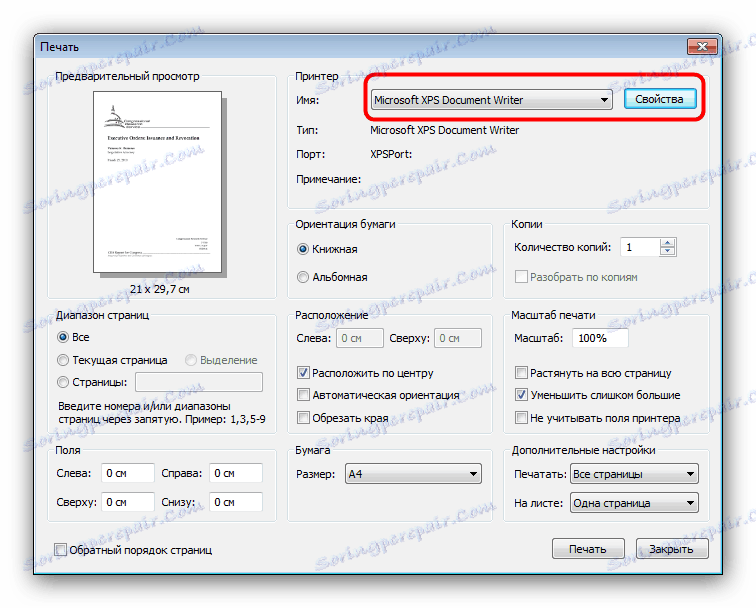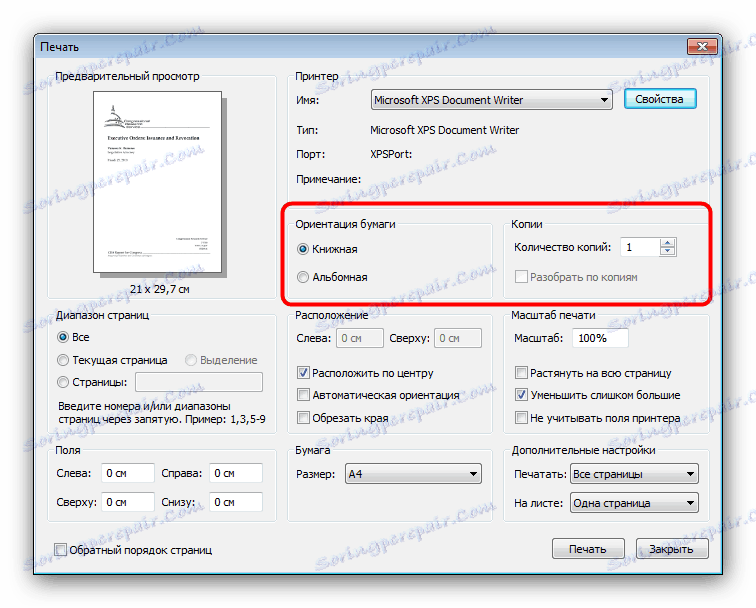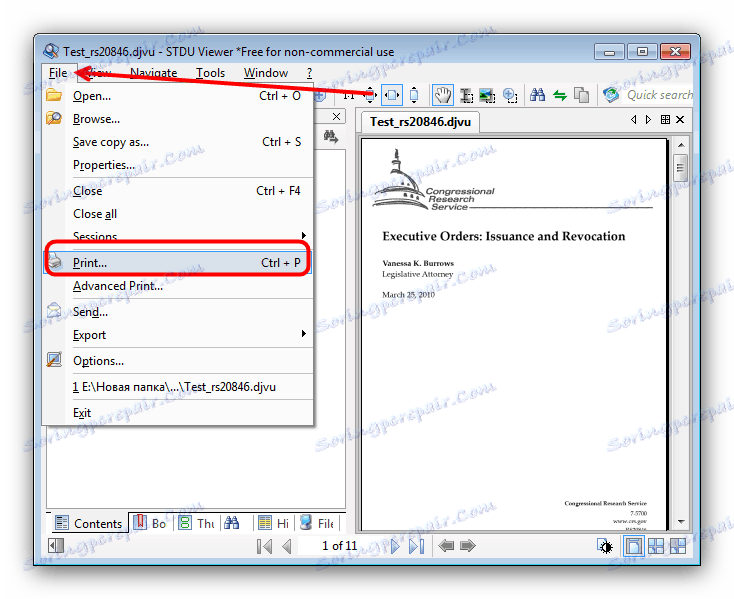Tiskanje dokumenta DjVu
Mnoge knjige in različna dokumentacija se porazdelijo v formatu DjVu. V nekaterih primerih boste morda morali natisniti tak dokument, kajti danes vas bomo predstavili najustreznejše rešitve te težave.
Metode tiskanja DjVu
Večina programov, ki lahko odprejo takšne dokumente, vsebujejo orodje za njihovo tiskanje. Upoštevajte postopek na primer podobnih programov, ki so za uporabnika najbolj primerni.
Glej tudi: Programi za ogled DjVu
1. način: WinDjView
V tem pregledovalniku, ki je specializiran izključno v formatu DjVu, obstaja tudi možnost tiskanja odprtega dokumenta.
- Odprite program in izberite »Datoteka« - »Odpri ...« .
- V "Raziskovalcu" pojdite v mapo z knjigo DjVu, ki jo želite natisniti. Ko dosežete želeno lokacijo, izberite ciljno datoteko in kliknite »Odpri«.
- Po nalaganju dokumenta znova uporabite element »File« , vendar tokrat izberite možnost »Natisni ...« .
- Okno za tiskanje se odpre s tono nastavitev. Razmislite, da vsi ne bodo delovali, zato se osredotočimo na najpomembnejše. Prva stvar je, da iz ustreznega spustnega seznama izberete želeni tiskalnik (s klikom na gumb »Lastnosti« se odprejo še dodatni parametri izbrane tiskalne naprave).
![Izberite tiskalnik za tiskanje DJVU prek WinDjView]()
Nato izberite usmerjenost listov in število kopij natisnjene datoteke.![Izberite usmerjenost in število kopij odtisov DJVU prek WinDjView]()
Nato izberite želeno obseg strani in kliknite gumb »Natisni« . - Postopek tiskanja se začne, kar je odvisno od števila izbranih strani ter vrste in zmogljivosti tiskalnika.
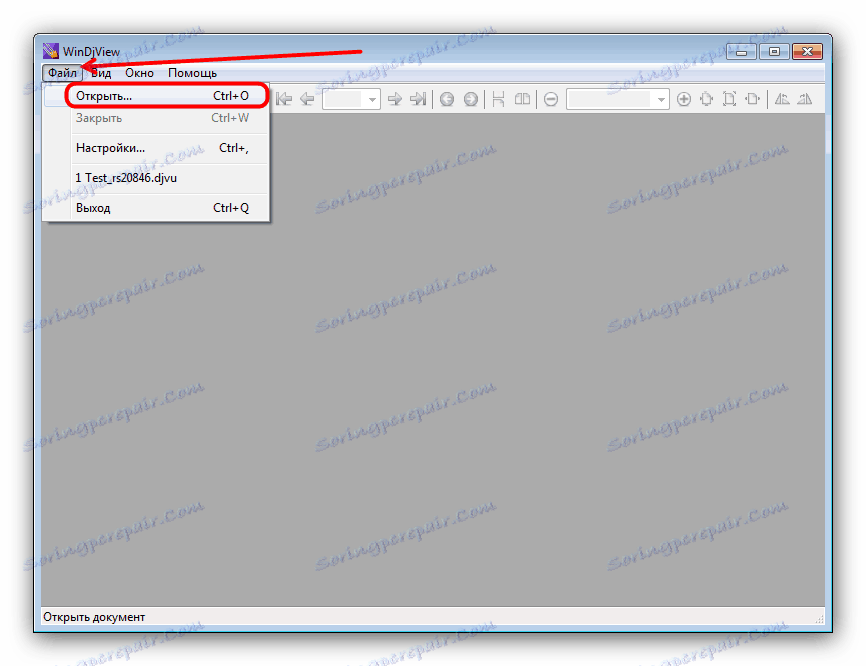
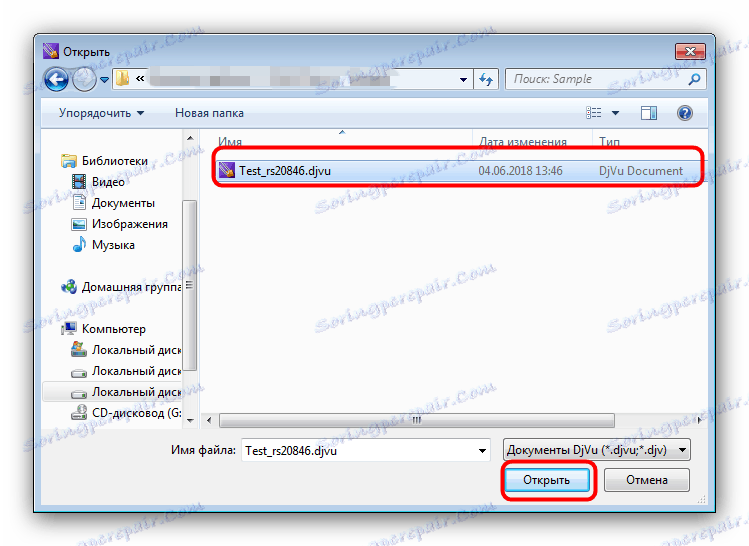
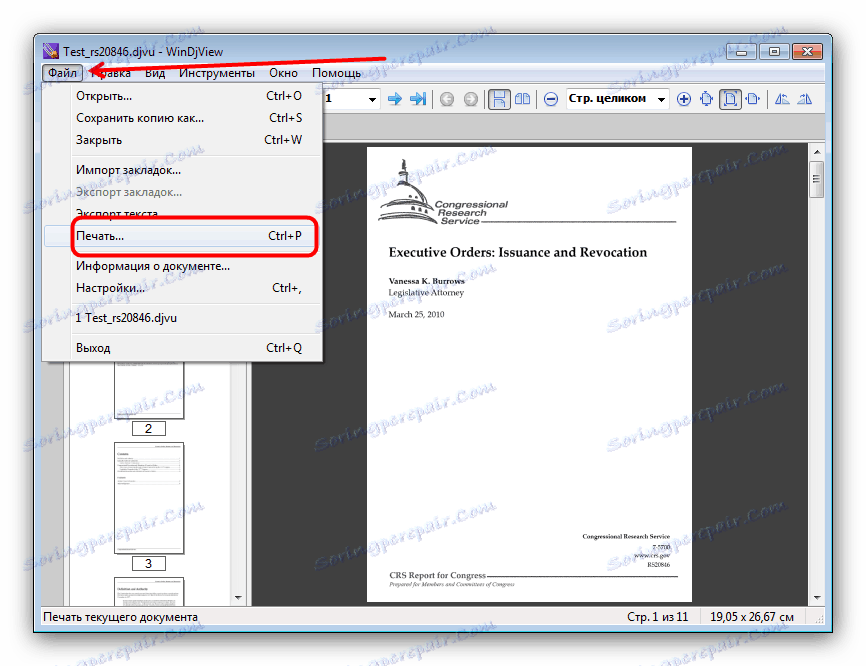
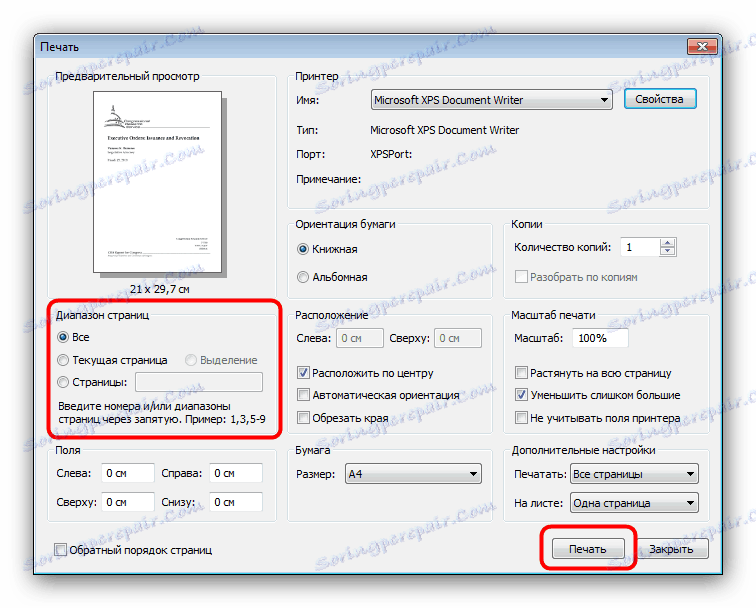
WinDjView je ena od najboljših rešitev za našo trenutno nalogo, vendar pa lahko obilo nastavitev tiskanja zamenjamo neizkušenega uporabnika.
2. način: STDU Viewer
Večnamenski pregledovalnik STDU Viewer lahko oba odpre datoteke DjVu in jih natisne.
- Po zagonu programa uporabite meni "File" , kjer izberete element "Open ..." .
- Nato z uporabo "Explorerja" preklopite v imenik z DjVu, ga izberite s pritiskom na LMB in nalaganjem v program z gumbom "Odpri" .
- Po odprtju dokumenta znova uporabite element »File« , vendar v tem trenutku izberite element »Natisni ...« .
![Izberite reden DJVU tisk v pregledovalniku STDU]()
Odpre se orodje za tiskanje, v katerem lahko izberete tiskalnik, prilagodite tiskanje posameznih strani in označite želeno število kopij. Za začetek tiskanja kliknite na gumb »V redu«, potem ko nastavite potrebne parametre. - V primeru, da potrebujete dodatne funkcije za tiskanje DjVu, v "File" izberite "Advanced Print ..." . Nato omogočite potrebne nastavitve in kliknite »V redu« .
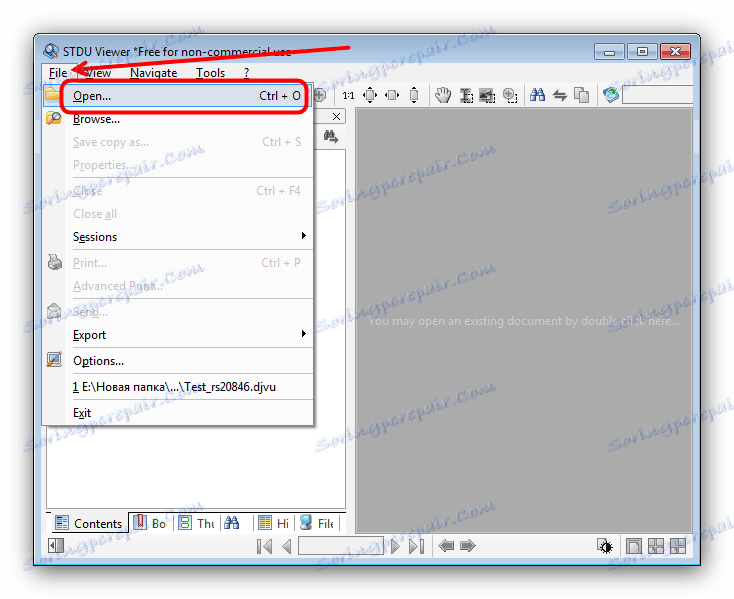
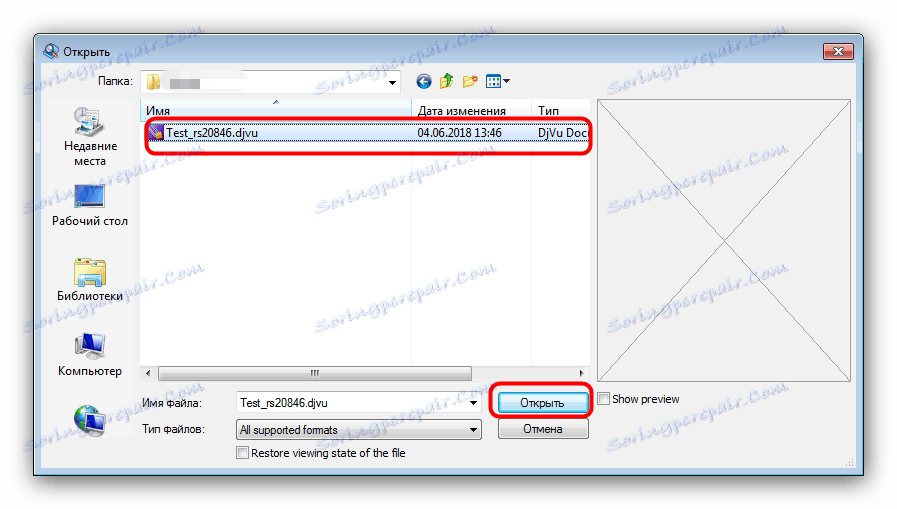
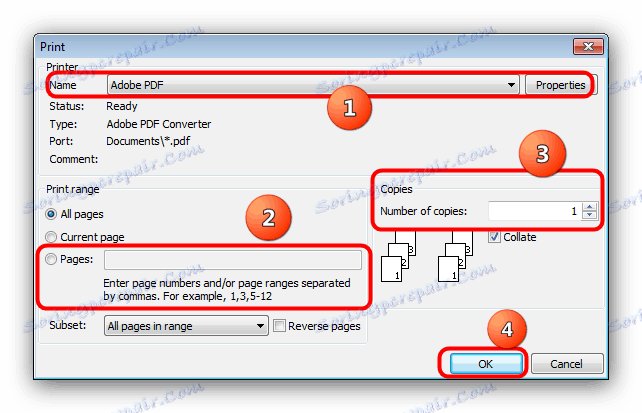
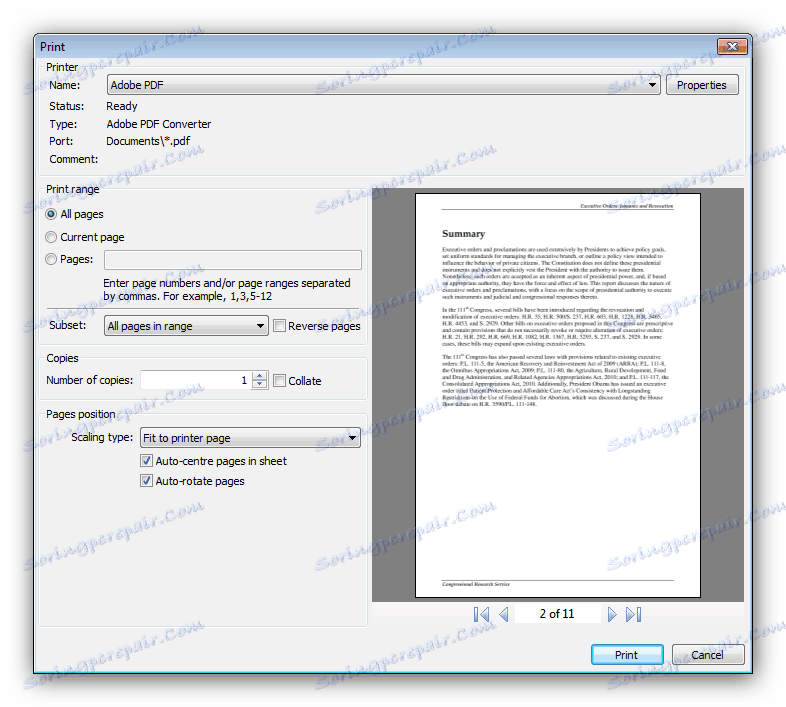
Program STDU Viewer ponuja manj možnosti tiskanja kot WinDjView, vendar se to lahko imenuje tudi prednost, zlasti za uporabnike novic.
Zaključek
Kot lahko vidite, tiskanje dokumenta DjVu ni težje od drugih besedilnih ali grafičnih datotek.